
- •Электротехнический эксперимент и компьютерное моделирование
- •Электрические однофазные цепи
- •Лабораторная работа 1
- •Библиографический список
- •1.2. Основные электроизмерительные приборы (эип)
- •1.2.1. Условные обозначения.
- •1.2.2. Измерение электрических величин:
- •1.2.3. Погрешности электрических измерений
- •1.3. Содержание отчета
- •Лабораторная работа 2а
- •Библиографический список
- •1.2А.1. Указания к проведению работы
- •Табличная форма 1.2а.1
- •Предупреждение
- •Предупреждение
- •Табличная форма 1.2а.2
- •2А.2. Содержание отчета:
- •Ответить письменно на контрольные вопросы:
- •Лабораторная работа 2б
- •Библиографический список:
- •1.2Б.1. Указания к проведению работы
- •Предупреждение
- •Предупреждение
- •2Б.2. Содержание отчета:
- •Ответить письменно на контрольные вопросы:
- •Лабораторная работа 2в
- •Библиографический список:
- •2В.1.1. Указания к проведению работы
- •Предупреждение
- •Предупреждение
- •Табличная форма 1.2в.2
- •2В.2. Содержание отчета:
- •Ответить письменно на контрольные вопросы:
- •Лабораторная работа 3
- •Библиографический список
- •3.1.1. Указания к проведению работы
- •Предупреждение
- •Предупреждение
- •3.2. Содержание отчета
- •Ответить письменно на контрольные вопросы:
- •Лабораторная работа 4
- •Библиографический список:
- •4.1.1. Порядок выполнения работы
- •Предупреждение
- •Предупреждение
- •4.2. Содержание отчета:
- •Ответить письменно на контрольные вопросы:
- •Раздел II. Компьютерное моделирование
- •Интерфейс Multisim–2001
- •Загрузка и сохранение файла схемы
- •Составление и редактирование схем
- •Изменение параметров элементов схемы
- •Лабораторная работа 4а
- •Библиографический список
- •4А.1.1. Указания к проведению работы
- •4.2. Содержание отчета
- •Лабораторная работа 4б
- •Библиографический список:
- •4Б.1.1. Указания к проведению работы
- •4Б.2. Содержание отчета
- •Лабораторная работа 5а
- •2.5А. Последовательное соединение индуктивной
- •Библиографический список:
- •5А.1.1. Указания к проведению работы
- •5А.2. Содержание отчета:
- •Лабораторная работа 5б
- •2.5Б. Параллельное соединение индуктивной
- •Библиографический список
- •2.5Б.1. Указания к проведению работы:
- •2.5Б.2. Содержание отчета
- •Общий библиографический список
- •Содержание
- •Электротехнический эксперимент и компьютерное моделирование
- •105066, Москва, ул. Старая Басманная, 21/4
Интерфейс Multisim–2001
Экранный вид дисплея после запуска программы MS–01, в основном, достаточно привычен (рис. 11) и похож на исходный экранный вид многих широко распространенных программ. Верхняя строка (строка заголовка) окна программы MS–01 содержит слева название программы, а спра- ва ― кнопки, позволяющие закрыть программу, свернуть ее (не закрывая) или изменить площадь окна программы.
Под строкой заголовка находится линейка главного меню программы, а ниже — панель инструментов и кнопки, непосредственно относящиеся к программе MS–01 и обеспечивающие такие функции, как раскрытие каталогов компонентов электрической цепи, редактирование компонентов, раскрытие библиотеки инструментов (контрольно-измерительных приборов) и т.п. Справа от этих кнопок имеется переключатель In/Out (вкл/выкл), с помощью которого собранная виртуальная электрическая схема запускается в работу или выключается.
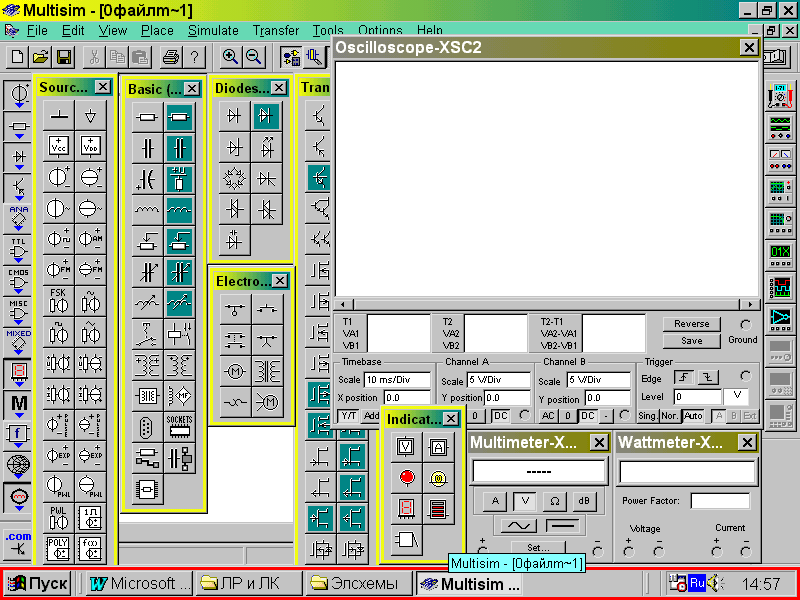
Рис. 11. Общий экранный вид монитора программы MS–01
с развернутыми библиотеками
Каталог компонентов (левый столбец в окне программы) содержит различные библиотеки, включающие источники электрической энергии, узлы соединения, заземление, пассивные элементы (идеальные резисторы, катушки индуктивности, конденсаторы), трансформаторы, устройства управления и коммутации (ключи, различные реле), диоды, транзисторы и пр. Здесь же находится библиотека индикаторов, содержащая амперметры, вольтметры, индикаторные устройства и т.п. Библиотека инструментов (правый столбец в окне программы) содержит виртуальные мультиметры, ваттметры, осциллограф и другие приборы. Программа имеет обширную систему помощи (Help), в том числе по отдельным компонентам, а также библиотеку файлов различных схем.
В верхней части окна программы находится рабочее поле, которое может быть развернуто и окрашено в черный или белый цвета, а при построении электрической схемы можно использовать разноцветную окраску проводников, виртуальных элементов схемы и приборов.
Загрузка и сохранение файла схемы
Работа с файлами в программе MS–01 аналогична действиям с файлами большинства программных пакетов Windows. Для загрузки уже созданного файла, в котором предстоит работать, необходимо выбрать в главном меню опцию File, затем опцию Open…, а в раскрывшемся списке — необходимый для работы файл. После окончания сеанса работы для сохранения составленной или отредактированной схемы следует выбрать File, а затем опцию Save…, если имя файла не изменяется. Если нужно сохранить схему под другим названием или изменить размещение файла, необходимо выбрать Save as… и указать в раскрывшемся списке название каталога и имя файла, под которым будет храниться созданная схема.
Составление и редактирование схем
При сборке электрической схемы целесообразно сначала вынести на рабочее поле все необходимые виртуальные элементы (ВЭ) и виртуальные измерительные приборы (ВИП), выбранные из соответствующей библиотеки, для раскрытия которой курсор мыши наводят на кнопку каталога (соответствующую выбираемой библиотеке) и щелкают левой кнопкой мыши.
Для переноса выбранного ВЭ из библиотеки на рабочее поле курсор мыши наводят на значок (символ) ВЭ и щелкают левой кнопкой мыши, после чего возможны три варианта.
-
Для отмены ошибочного выбора необходимо сделать щелчок правой кнопкой мыши.
-
При выборе виртуальных источников и ВЭ, изображенных на зеленых кнопках библиотеки, курсор мыши вместе с «прицепившимся» к нему ВЭ переносится в любое место на рабочем поле, где после щелчка ЛКМ «отцепляется» от курсора и фиксируется на этом месте.
-
При выборе ВЭ, изображенных на серых кнопках библиотеки, одновременно с выбором ВЭ на рабочем поле появляется окно редактирования для выбора параметров ВЭ, которое после нажатия кнопки ОК исчезает, а выбранный ВЭ остается на рабочем поле. После этого ВЭ с помощью курсора переносится в любое место на рабочем поле и фиксируется щелчком левой кнопки мыши. Если в открывшемся окне нажать кнопку Cancel, то это окно исчезает с экрана вместе с ВЭ
Для перемещения ВЭ на рабочем поле необходимо установить на нем курсор, выделить ВЭ щелчком левой кнопки мыши (при этом ВЭ выделяется крупными черными точками) и после этого курсор, при нажатой кнопке, вместе с «прицепившемся» к нему ВЭ переносят на новое место. Для удаления ВЭ с рабочего поля необходимо его выделить щелчком левой кнопки и нажать клавишу Deletе на клавиатуре.
Щелчком правой кнопки мыши на ВЭ можно вызвать меню, позволяющее удалять, копировать, разворачивать ВЭ, изменять его цвет или воспользоваться программой помощи. Для изменения параметров выбранного ВЭ необходимо навести курсор на ВЭ и с помощью двойного щелчка левой кнопки вызвать окно установки параметров ВЭ.
После переноса на рабочее поле всех необходимых ВЭ электрической цепи необходимо соединить их проводниками. Для этого курсор мыши подводят к выводу ВЭ и, когда курсор примет крестообразную форму, щелкают левой кнопкой. После этого, перемещая курсор по рабочему полю, протягивают проводник в виде пунктирной линии к следующему месту его подсоединения. Здесь, после установления электрического контакта проводника с выводом ВЭ, щелкают левой кнопкой для фиксации электрического контакта проводника с ВЭ.
Если необходимо отделить («отцепить») проводник от курсора, следует щелкнуть правой кнопкой, а для удаления неудачно или ошибочно проложенного проводника его выделяют наведением курсора и щелчком левой кнопки (на проводнике появляются крупные точки), после чего нажимают клавишу Deletе. Удалить проводник можно также, наведя на него курсор и щелкнув правой кнопкой с последующим выбором команды Deletе в появившемся меню.
Если в собранной схеме необходимо переместить отдельный участок проводника, то этот участок выделяют наведением на него курсора и щелчком левой кнопки: после появления двойной линии вокруг проводника можно производить нужные перемещения с помощью мыши при нажатой левой кнопке.
Качество соединения (наличие электрического контакта) проводников между собой, с выводами ВЭ и, особенно, с заземлением рекомендуется проверять пробным перетаскиванием ВЭ: при наличии контакта он должен тянуть за собой проводники и цепь не должна разрываться.
